Esta seção descreve as práticas recomendadas para trabalhar com estilos de legenda.
Editando estilo de legenda
A capacidade para editar legendas no desenho elimina a necessidade de localizar os estilos na guia Configurações. Selecione a opção Editar estilo de legenda para acesso rápido às ferramentas de edição de estilo de legenda.
Para usar a opção Editar estilo de legenda
- Selecione uma legenda, clique com o botão direito do mouse e selecione Editar estilo de legenda
- Abre a caixa de diálogo Estilo de legenda <Objeto>, como mostrado na imagem 12, a partir da qual é possível executar vários comandos para criar um novo estilo, copiar o estilo existente ou estilo secundário, ou editar estilo selecionado em uso. Nota:
O Compositor de estilo de legenda é acessado quando você seleciona Editar seleção atual.
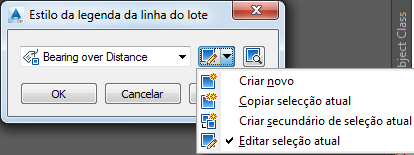
Figura 12: Caixa de diálogo para acessar as ferramentas de edição de estilo de legenda
Você pode arrastar e soltar os estilos entre desenhos utilizando a guia Configurações da vista principal. Você não pode copiar as legendas em si de desenho para desenho.
Se você arrastar um estilo de legenda para o desenho atual, juntamente com uma legenda que faz referência ao seu estilo, e o substituir, você irá perder o estilo.
Você pode usar uma seleção cruzada para alterar várias legendas. Desenhe uma janela de seleção cruzada sobre legendas que você deseja editar e, a seguir, selecione Propriedades de legenda. A seguir, use a paleta Propriedades para editar as propriedades das legendas selecionadas.
Aparência da legenda
Nos seus desenhos finais de produção, use o mínimo de legendas possível, para melhor desempenho.
Exibir legendas de corte/aterro da elevação da superfície
Você pode criar estilos de legenda para diferentes recursos do AutoCAD Civil 3D. O uso de expressões para calcular os dados pode melhorar suas anotações. Um exemplo disso é o uso de uma expressão para criar um estilo de legenda, que usa cor para distinguir entre legendas de volume de corte e aterro de superfície. Neste exemplo, as legendas de volume de corte são vermelhas, e as de volume de aterro são verdes.
Para exibir legendas de corte/aterro com cores de diferenciação
- Crie uma superfície de volume, a partir das duas superfícies que você está comparando.
- Crie uma expressão para Legendas de elevação de ponto de superfície. Denomine-a “Valor negativo.” Utilize esta expressão: -1 * {elevação da superfície}.
Esta expressão adota um valor e multiplica-o pelo negativo, alterando um valor inteiro positivo em negativo ou, para este exemplo, adotando um negativo e transformando-o em positivo.
- Crie um estilo de legenda de elevação de ponto de superfície denominado “Corte aterro”. Na caixa de diálogo Compositor de estilo de legenda, na guia Layout, altere a propriedade de nome do componente de legenda para “Aterro”. Alterar sua cor para verde. Edite o componente do texto e altere o modificador de sinal para ocultar valor negativo.
- Crie um novo componente para o valor de corte, copiando o componente de texto Aterro renomeando-o para Corte. Alterar a cor para vermelha. Edite o componente de texto do componente, e substitua-o com a expressão Valor negativo. Altere o Sinal modificador para Ocultar valor negativo.
- Utilize o comando Ponto cotado na malha, para adicionar legendas à superfície de volume, usando o estilo Corte Aterro. Todos os pontos cotados na área de corte (onde a superfície de volume é negativa) terão a legenda vermelha, e todos os pontos cotados na área de aterro (onde a superfície de volume é positiva) terão a legenda de cor verde.
Como os valores negativos estão ocultos, e a expressão é usada para converter um valor negativo em positivo (o corte), as legendas exibem automaticamente os pontos cotados apropriados.
Legendando os pontos alto e baixo para uma curva de gráfico de perfil longitudinal
Experimente estilos de legenda para exibir informações cruciais nos seus desenhos. Quanto aos perfis, é recomendável legendar os pontos altos e baixos em uma curva de gráfico de perfil longitudinal.
Para legendar os pontos altos e baixos em uma curva de gráfico de perfil longitudinal
- No Toolspace, clique na guia Configurações.
- ExpandaPerfil
 Estilos de legenda
Estilos de legenda Curva.
Curva. - Clique com o botão direito do mouse na coleção Curva e clique em Novo, para criar um novo estilo de legenda com o nome Ponto baixo.
- Clique com o botão direito em Ponto baixo e em Editar.
- Clique na guia Layout.
- Crie um novo componente para texto ao clicar em
 Criar componente do texto.
Criar componente do texto. - Clique na coluna Valor para Conteúdo e abra a caixa de diálogo Editor de componente de texto.
- Na lista suspensa Propriedades, selecione Elevação de ponto baixo. Clique no ícone de seta para adicioná-lo na legenda.
- No Editor de componente de texto, clique no início das propriedades de texto de Elevação do ponto baixo. Pressione Enter. Na lista suspensa Propriedades, selecione Estaca de ponto baixo. Clique no ícone de seta para adicioná-lo na legenda. As propriedades aparecem como segue: <[Estaca de ponto baixo(Uft|FS|p2|RN|AP|Sn|TP|B2|EN|W0|OF)]<[Elevação de ponto baixo(Uft|P3|RN|AP|Sn|OF)]>. Clique em OK para fechar o Editor de componente de texto.
- Clique na guia Geral e configure a visibilidade como Verdadeiro.
- Clique em OK para fechar a caixa de diálogo Compositor de estilo de legenda.
- Clique em uma curva no Gráfico do perfil longitudinal e clique com o botão direito do mouse.
- Clique em Editar legendas para exibir a caixa de diálogo Legendas do perfil.
- Localize Curva vertical côncava em Tipo e defina o Estilo de legenda da curva vertical côncava para Ponto baixo.
- Repita as Etapas 4 a 14 para criar um estilo de legenda de ponto alto e atribuí-lo a uma curva vertical convexa.